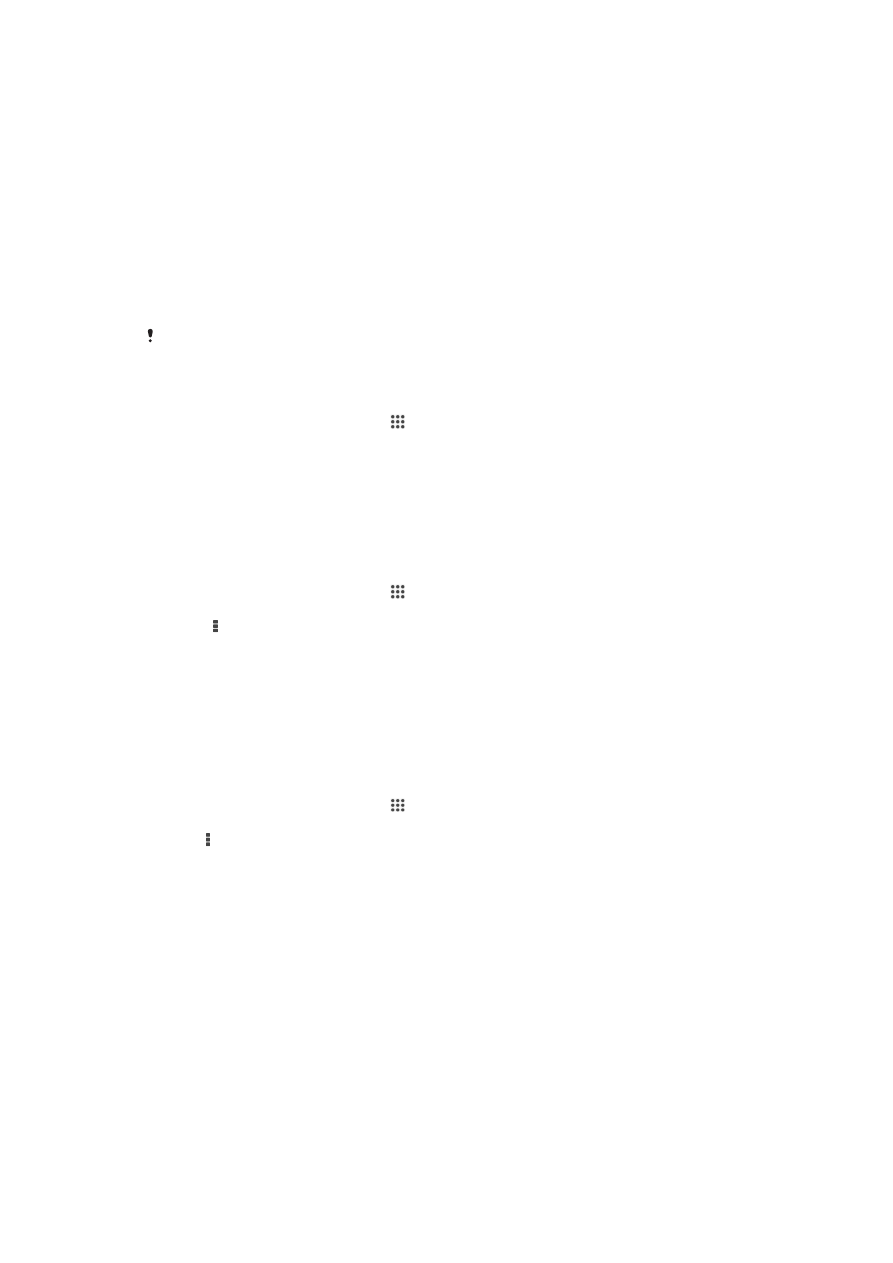
Teknologi wayarles Bluetooth
®
Gunakan fungsi Bluetooth
®
untuk menghantar fail ke peranti serasi Bluetooth
®
yang lain
atau untuk bersambung ke aksesori bebas tangan. Hidupkan fungsi Bluetooth
®
pada
peranti anda dan buat sambungan wayarles ke peranti serasi Bluetooth
®
yang lain
seperti komputer, aksesori bebas tangan dan telefon. Sambungan Bluetooth
®
berfungsi
dengan lebih baik apabila berada dalam lingkungan 10 meter (33 kaki), tanpa objek padu
di antaranya. Dalam sesetengah keadaan, anda perlu memasangkan peranti anda
secara manual dengan peranti Bluetooth
®
yang lain.
Keupayaan saling boleh kendali dan keserasian antara pelbagai peranti Bluetooth
®
berbeza-
beza.
Untuk menghidupkan fungsi Bluetooth
®
dan membuatkan peranti anda boleh dilihat
1
Daripada Skrin Utama anda, ketik .
2
Cari dan ketik
Tetapan.
3
Ketik suis hidup-mati di sebelah
Bluetooth supaya fungsi Bluetooth
®
dihidupkan.
4
Ketik
Bluetooth. Peranti anda dan senarai peranti Bluetooth
®
yang tersedia
kelihatan.
5
Ketik nama peranti anda untuk menjadikan peranti anda boleh dilihat oleh peranti
Bluetooth
®
yang lain.
Untuk melaraskan masa keterlihatan peranti anda pada peranti Bluetooth® lain
1
Daripada Skrin Utama anda, ketik .
2
Cari dan ketik
Tetapan > Bluetooth.
3
Tekan dan pilih
Habis masa kebolehlihatan.
4
Pilih pilihan.
Menamakan peranti anda
Anda boleh menamakan peranti anda. Nama ini ditunjukkan kepada peranti lain selepas
anda menghidupkan fungsi Bluetooth
®
dan peranti ditetapkan pada kelihatan.
Untuk menamakan peranti anda
1
Pastikan fungsi Bluetooth
®
dihidupkan.
2
Daripada Skrin Utama anda, ketik .
3
Cari dan ketik
Tetapan > Bluetooth.
4
Ketik , kemudian pilih
Namakan semula telefon.
5
Masukkan nama untuk peranti anda.
6
Ketik
Namakan semula.
Berpasangan dengan peranti Bluetooth
®
yang lain
Apabila anda memasangkan peranti anda dengan peranti lain, anda boleh
menyambungkan peranti anda ke set kepala Bluetooth
®
atau kit kereta Bluetooth
®
,
contohnya, dan menggunakan peranti lain ini untuk berkongsi muzik.
Setelah anda memasangkan peranti anda dengan peranti Bluetooth
®
yang lain, peranti
anda mengingati pasangannya ini. Apabila memasangkan peranti anda dengan peranti
Bluetooth
®
, anda mungkin perlu memasukkan kod laluan. Peranti anda akan cuba
menggunakan kod laluan generik 0000. Jika tidak berjaya, rujuk panduan pengguna
untuk peranti Bluetooth
®
anda untuk mendapatkan kod laluan peranti. Anda tidak perlu
89
Ini ialah versi Internet penerbitan ini. © Cetak hanya untuk kegunaan peribadi.
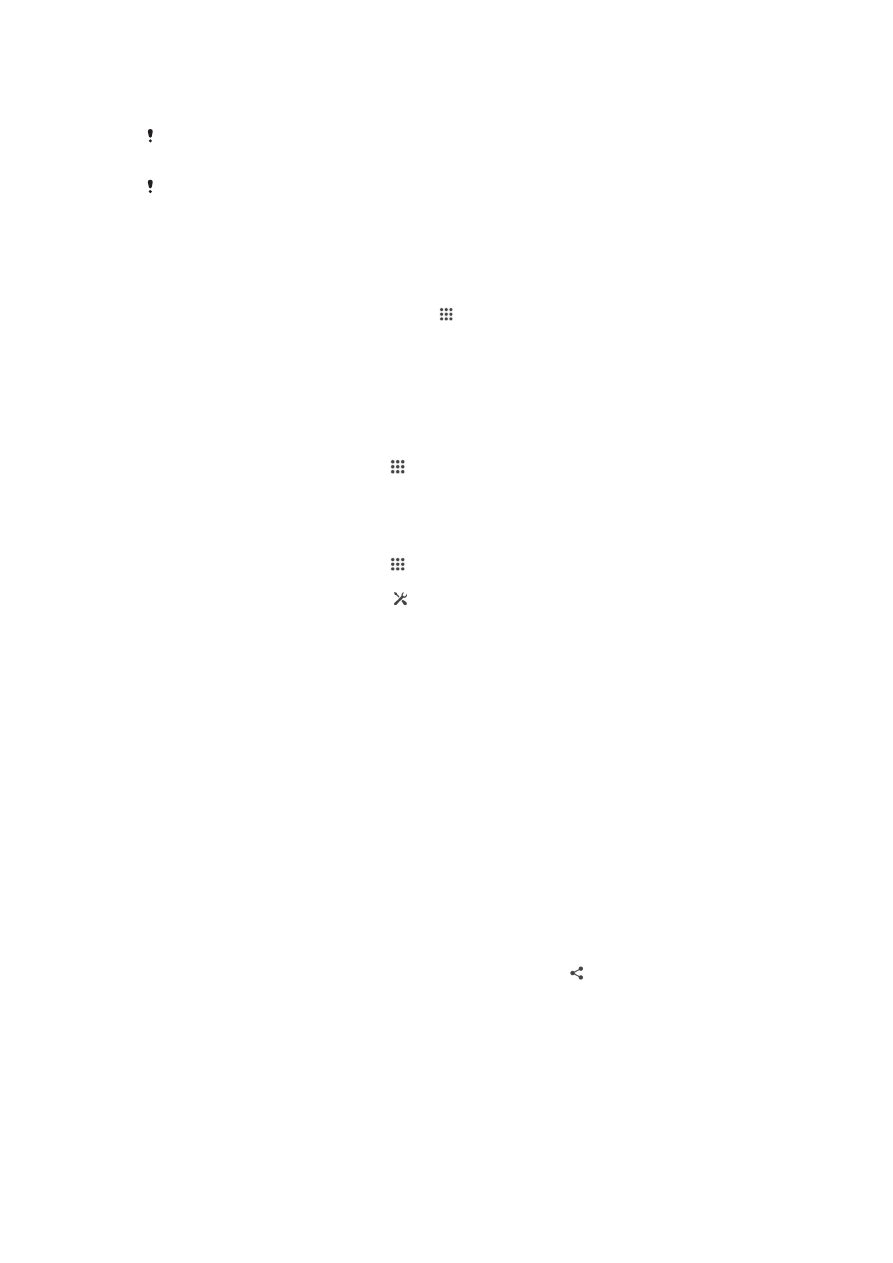
memasukkan semula kod laluan selepas ini apabila anda bersambung ke peranti
Bluetooh
®
yang pernah dipasangkan.
Sesetengah peranti Bluetooth
®
, contohnya, kebanyakan set kepala Bluetooth
®
, menghendaki
anda membuat pasangan dan juga menyambung dengan peranti lain itu.
Anda boleh memasangkan peranti anda dengan beberapa peranti Bluetooth
®
tetapi anda
hanya boleh bersambung ke satu profil Bluetooth
®
sahaja pada masa yang sama.
Untuk membuat pasangan peranti anda dengan peranti Bluetooth
®
lain
1
Pastikan peranti yang anda mahu jadikan pasangan telah mengaktifkan fungsi
Bluetooth
®
dan boleh dilihat pada peranti Bluetooth
®
lain.
2
Daripada Skrin Utama peranti anda, ketik .
3
Cari dan ketik
Tetapan > Bluetooth. Semua peranti Bluetooth
®
yang tersedia
kelihatan dalam senarai.
4
Ketik peranti Bluetooth
®
yang anda ingin jadikan pasangan.
5
Masukkan kod laluan, jika perlu, atau sahkan kod laluan yang sama pada kedua-
dua peranti. Peranti anda dan peranti lain kini berpasangan.
Untuk menyambungkan peranti anda ke peranti Bluetooth
®
lain
1
Daripada Skrin Utama anda, ketik .
2
Cari dan ketik
Tetapan > Bluetooth.
3
Ketik peranti Bluetooth
®
yang anda ingin sambungkan.
Untuk memisahkan pasangan peranti Bluetooth
®
1
Daripada Skrin Utama anda, ketik .
2
Cari dan ketik
Tetapan > Bluetooth.
3
Di bawah
Peranti pasangan, ketik bersebelahan nama peranti yang anda mahu
pisahkan pasangan.
4
Ketik
Buang pasangan.
Menghantar dan menerima item menggunakan teknologi Bluetooth
®
Kongsi item dengan peranti serasi Bluetooth
®
yang lain seperti telefon atau komputer.
Anda boleh menghantar dan menerima beberapa jenis item menggunakan fungsi
Bluetooth
®
seperti:
•
Foto dan video
•
Muzik dan fail audio lain
•
Kenalan
•
Halaman web
Untuk menghantar item menggunakan Bluetooth
®
1
Peranti menerima: Pastikan fungsi Bluetooth
®
dihidupkan dan bahawa peranti
tersebut boleh dilihat oleh peranti Bluetooth
®
yang lain.
2
Peranti menghantar: Buka aplikasi yang mengandungi item yang anda mahu
hantar dan tatal ke item.
3
Bergantung pada aplikasi dan item yang anda hendak hantar, anda mungkin
perlu, contohnya, menyentuh terus item, buka item dan tekan . Cara lain untuk
menghantar item mungkin wujud.
4
Pilih
Bluetooth.
5
Hidupkan Bluetooth
®
jika anda diminta melakukannya.
6
Ketik nama peranti yang menerima.
7
Peranti menerima: Jika diminta, terima sambungan tersebut.
8
Peranti menghantar: Jika ditanya, sahkan pemindahan ke peranti yang menerima.
9
Peranti menerima: Terima item masuk.
90
Ini ialah versi Internet penerbitan ini. © Cetak hanya untuk kegunaan peribadi.
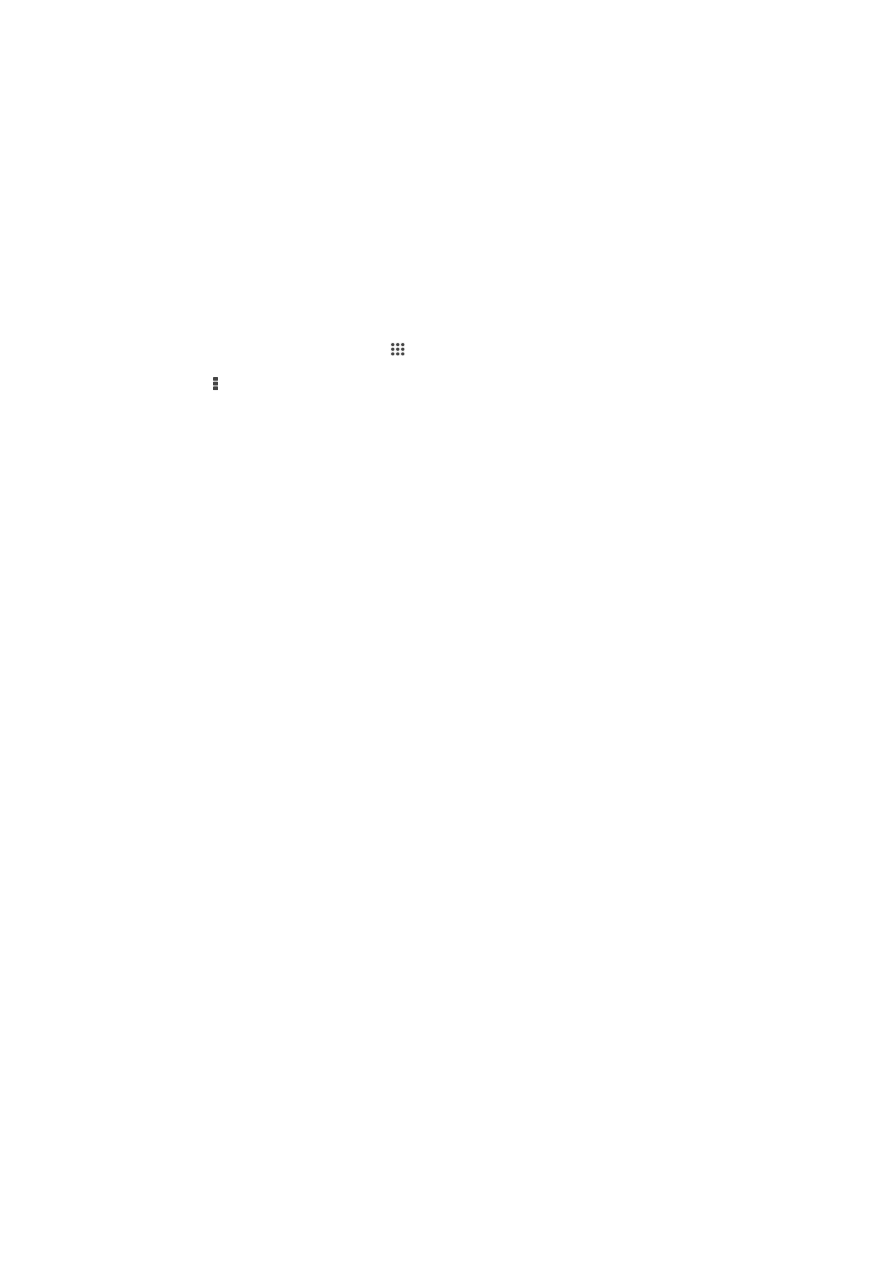
Untuk menerima item menggunakan Bluetooth
®
1
Pastikan fungsi Bluetooth
®
dihidupkan dan kelihatan kepada peranti Bluetooth
®
lain.
2
Peranti menghantar kini mula menghantar data ke peranti anda.
3
Jika digesa, masukkan kod laluan yang sama pada kedua-dua peranti atau
sahkan kod laluan yang dicadangkan.
4
Apabila anda dimaklumkan tentang fail masuk pada peranti anda, seret bar status
ke bawah dan ketik pemberitahuan untuk menerima pemindahan fail.
5
Ketik
Terima untuk memulakan pemindahan fail.
6
Untuk melihat kemajuan pemindahan, seret bar status ke bawah.
7
Untuk membuka item yang diterima, seret bar status ke bawah dan ketik
pemberitahuan yang berkaitan.
Untuk melihat fail yang anda terima menggunakan Bluetooth®
1
Daripada Skrin Utama anda, ketik .
2
Cari dan ketik
Tetapan > Bluetooth.
3
Tekan dan pilih
Tunjukkan fail yang diterima.